Note :
- Ce tutoriel nécessite l'accès à Oracle Cloud. Pour vous inscrire à un compte gratuit, voir Introduction à l' niveau gratuit d'Oracle Cloud Infrastructure.
- Il utilise des exemples de valeurs pour les données d'identification, la location et les compartiments Oracle Cloud Infrastructure. À la fin de votre laboratoire, remplacez ces valeurs par celles propres à votre environnement en nuage.
Supprimer une grappe de charges de travail d'un SDDC Oracle Cloud VMware Solution
Présentation
Ce tutoriel détaille le processus de suppression d'une grappe de charges de travail d'un SDDC Oracle Cloud VMware Solution existant. N'oubliez pas que ce processus implique la suppression permanente des ressources. Assurez-vous donc d'avoir soigneusement migré toutes les données et confirmé la fonctionnalité de l'application avant de continuer. Cela vous permet de gérer vos ressources de SDDC de manière efficace et d'optimiser votre environnement infonuagique.
Objectifs
- Supprimez une grappe de charges de travail d'un SDDC Oracle Cloud VMware Solution.
Préalables
-
Comprendre Oracle Cloud VMware Solution et ses fonctionnalités : Pour plus d'informations, voir Introduction à Oracle Cloud VMware Solution.
-
Exigences relatives au SDDC :
- La grappe de charge globale que vous voulez supprimer doit être distincte de la grappe de gestion unifiée. Si votre SDDC n'a qu'une seule grappe (généralement la grappe de gestion unifiée avec un minimum de 3 hôtes), vous ne pouvez pas la supprimer à l'aide de ce processus. Utilisez plutôt la fonction Mettre fin au SDDC dans OCI.
-
Tarification et engagement : Tenez compte de votre modèle de tarification et de votre période d'engagement existants pour les hôtes VMware ESXi de la grappe. S'il existe un engagement plus long, la facturation peut se poursuivre jusqu'à la fin de la période d'engagement, même après la suppression des hôtes ESXi.
-
Accès aux outils de gestion VMware : Vous aurez besoin de données d'identification valides et d'un accès à vCenter, au gestionnaire NSX et au gestionnaire HCX (Hybrid Cloud Extension) associés à votre SDDC.
-
Privilèges d'administration : Assurez-vous d'avoir les autorisations nécessaires dans Oracle Cloud Infrastructure (OCI), vCenter, le gestionnaire NSX et le gestionnaire HCX pour effectuer les tâches suivantes :
- Gestion des ressources du SDDC dans OCI.
- Gestion des hôtes, des grappes et des magasins de données dans vCenter.
- Gestion du réseau dans vCenter et le gestionnaire NSX.
Tâche 1 : Valider et supprimer la grappe de charge de travail dans vCenter et le gestionnaire NSX
-
Connectez-vous à vCenter et localisez la grappe de charges de travail.
-
Accédez au serveur vCenter à l'aide de vos données d'identification.
-
Naviguez jusqu'à Hôtes et Grappes.
-
Identifiez et sélectionnez la grappe de charges de travail spécifique à supprimer.
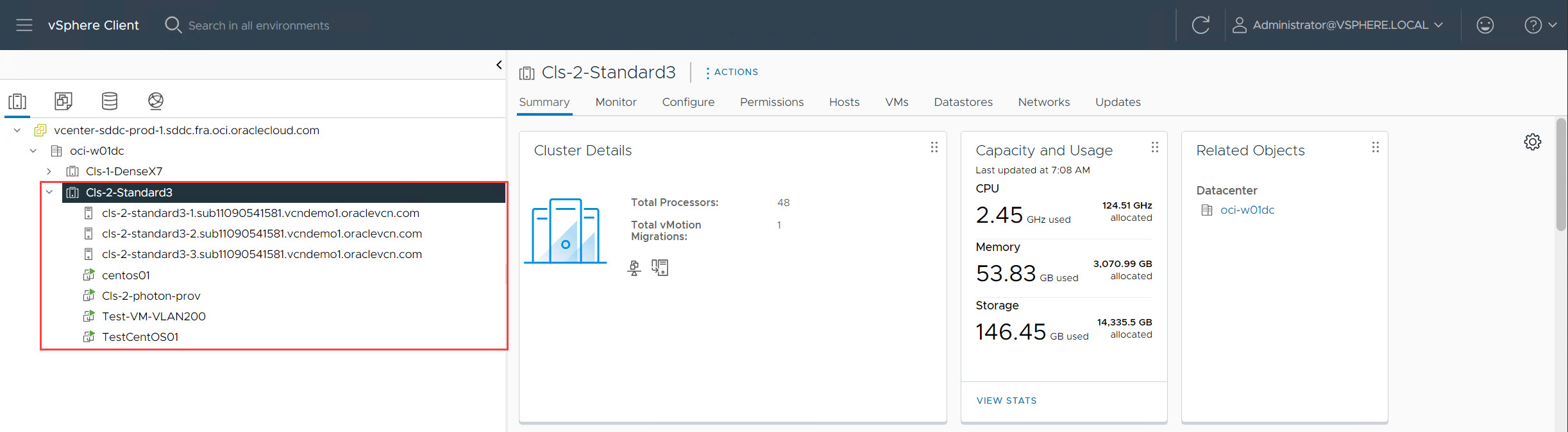
-
-
Validez l'état du gestionnaire NSX.
-
Accédez au gestionnaire NSX associé à votre SDDC.
-
Vérifiez l'état général de votre environnement pour assurer une plate-forme stable avant de continuer.
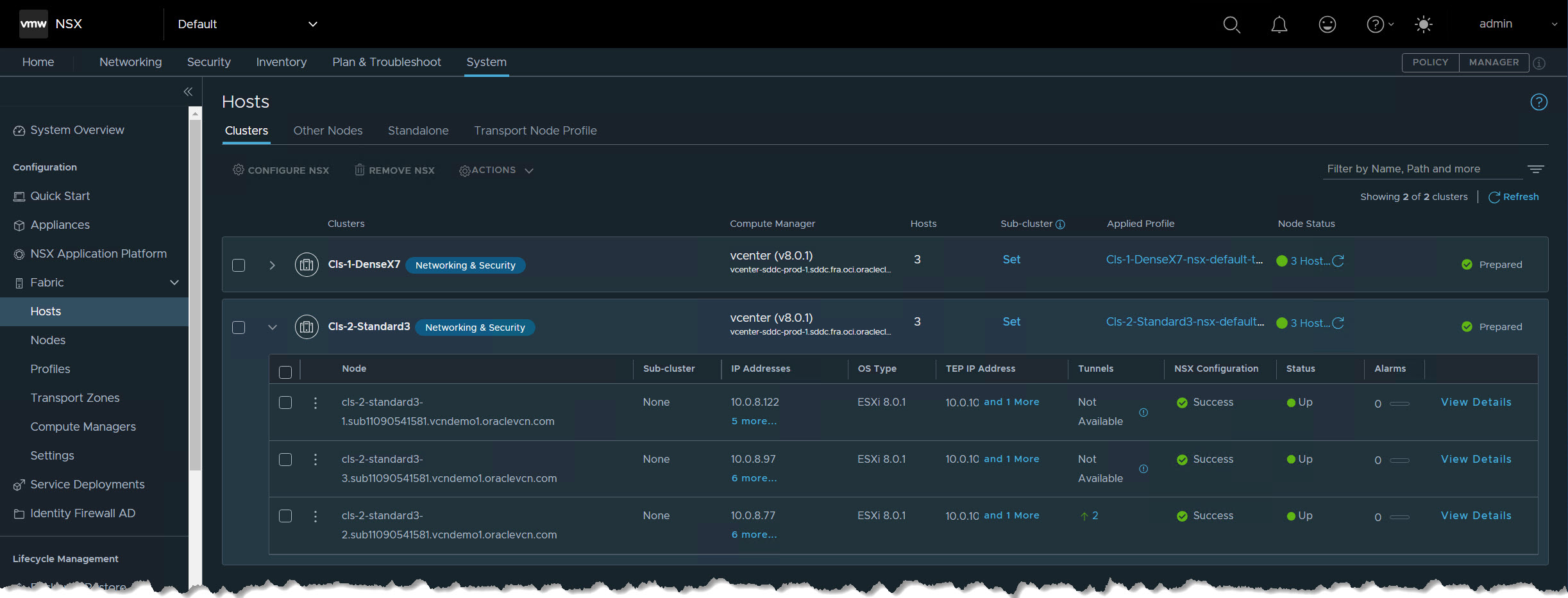
-
-
Migrez des machines virtuelles (MV) et des données.
-
Mettez hors tension et migrez toutes les machines virtuelles résidant actuellement dans la grappe de charges de travail que vous supprimez.
-
Transférez toutes les autres données stockées dans les magasins de données connexes à un autre emplacement dans votre SDDC. Cela garantit que tous les hôtes entrent en mode de maintenance.
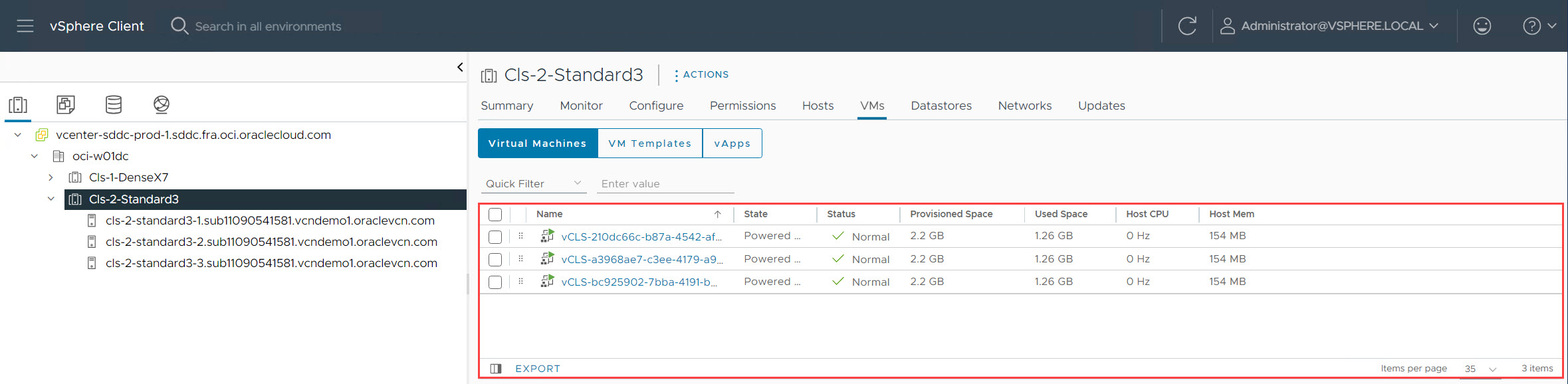
-
-
Mettez les hôtes en mode de maintenance.
-
Sélectionnez chaque hôte appartenant au cluster de charge globale que vous supprimez.
-
Mettez individuellement chaque hôte en mode de maintenance. Vérifiez que tous les hôtes sont passés en mode de maintenance avant de continuer.
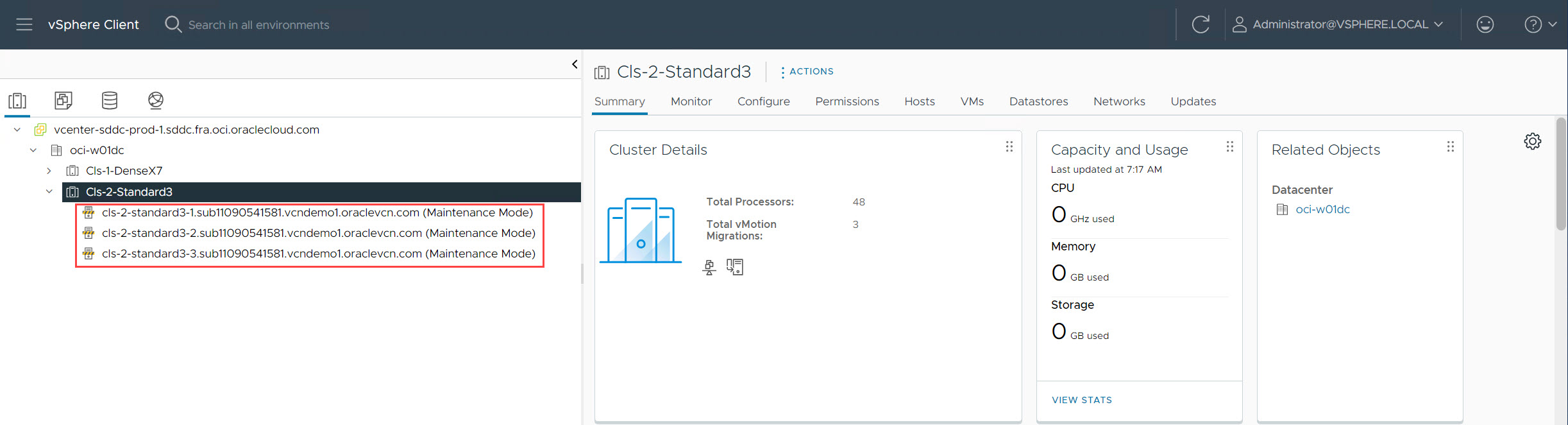
Note : Le fait de ne pas s'assurer que tous les hôtes passent avec succès en mode de maintenance peut entraîner des pertes de données et des temps d'arrêt de l'application. Il s'agit d'une étape critique. Vérifiez donc le statut de chaque hôte avant d'aller de l'avant.
-
-
Déplacez chaque hôte un par un hors de la grappe de charges de travail et placez-les sous le centre de données.
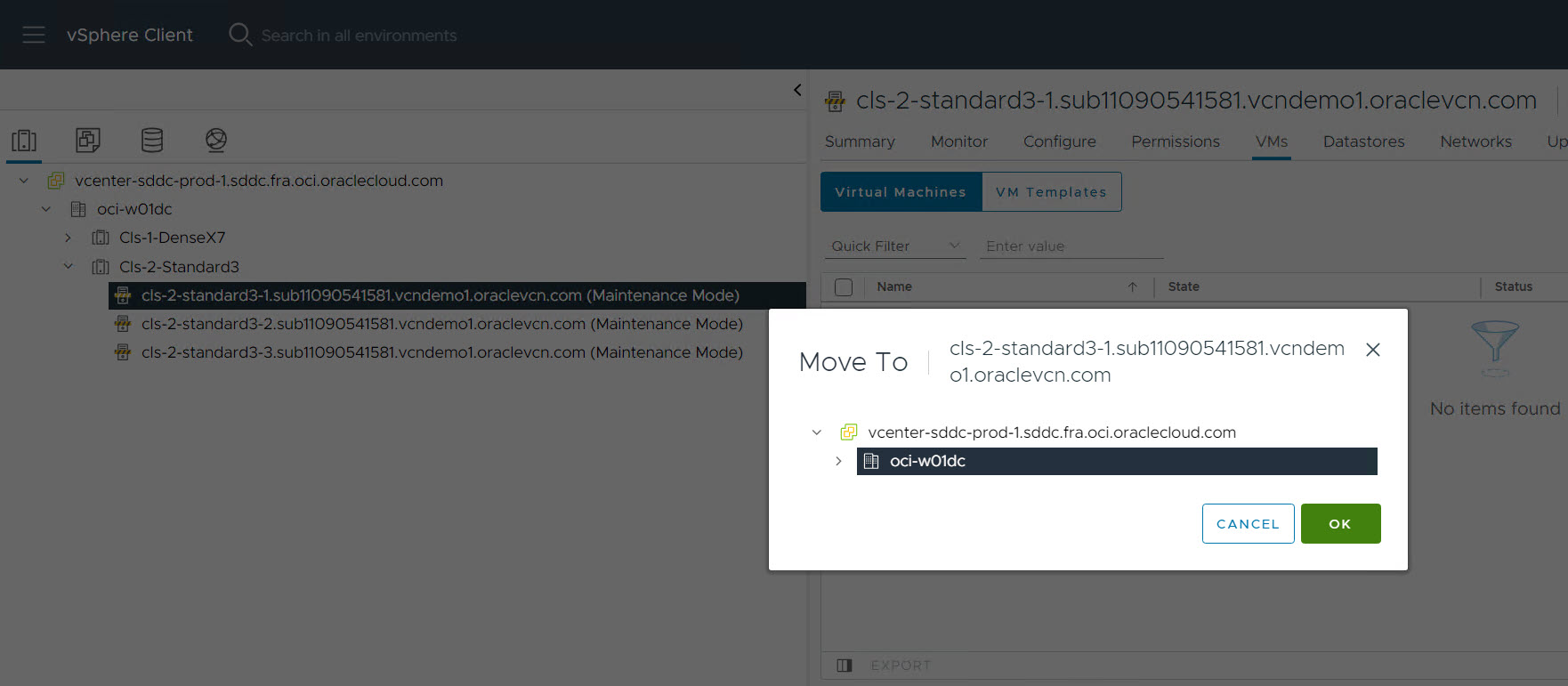
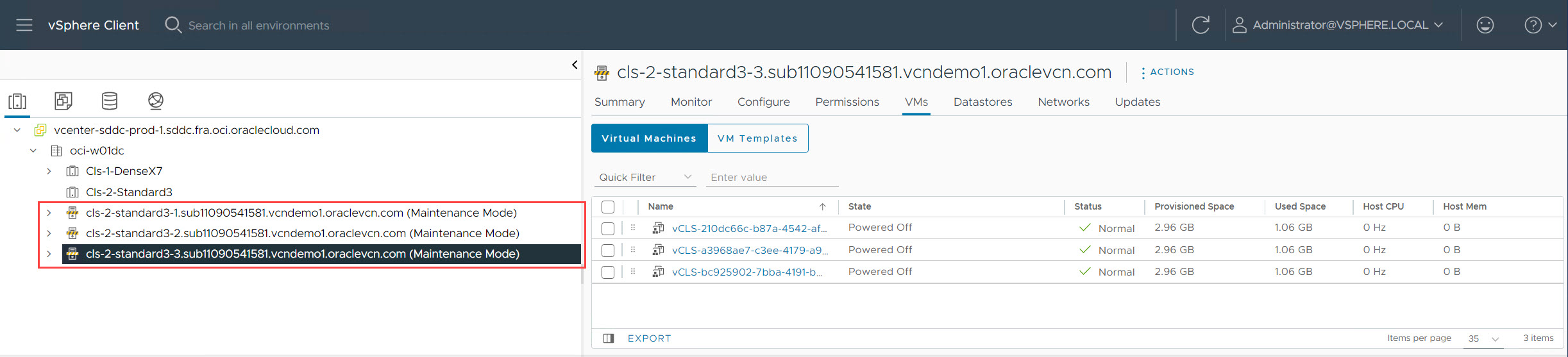
-
La suppression des hôtes du cluster doit déclencher automatiquement la suppression des composants NSX de ces hôtes.

-
Dans le gestionnaire NSX, vérifiez la section Autres noeuds. Les hôtes précédemment supprimés doivent maintenant y être répertoriés.
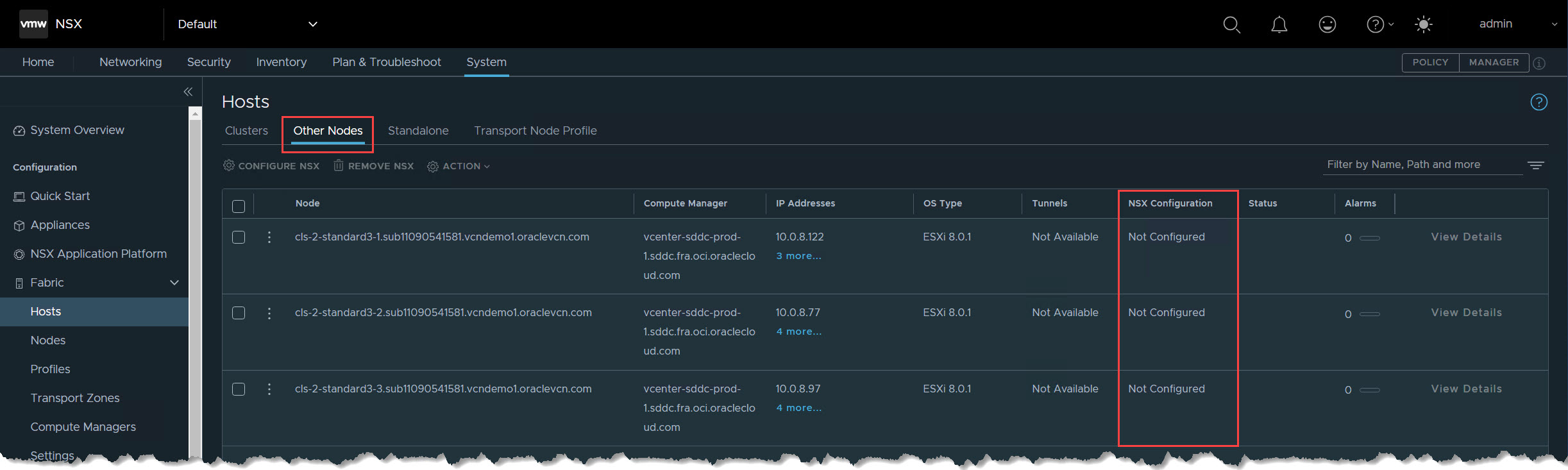
-
Validez et confirmez que tout est migré et opérationnel.
Note : Il s'agit d'une étape critique. Vérifiez que toutes vos applications sont opérationnelles et que toutes les données ont été migrées hors de la grappe de charges de travail. Cela inclut toutes les données non MV telles que les images ISO.
-
Débranchez et retirez les hôtes.
-
Cliquez sur OK pour déconnecter le premier hôte de vCenter.
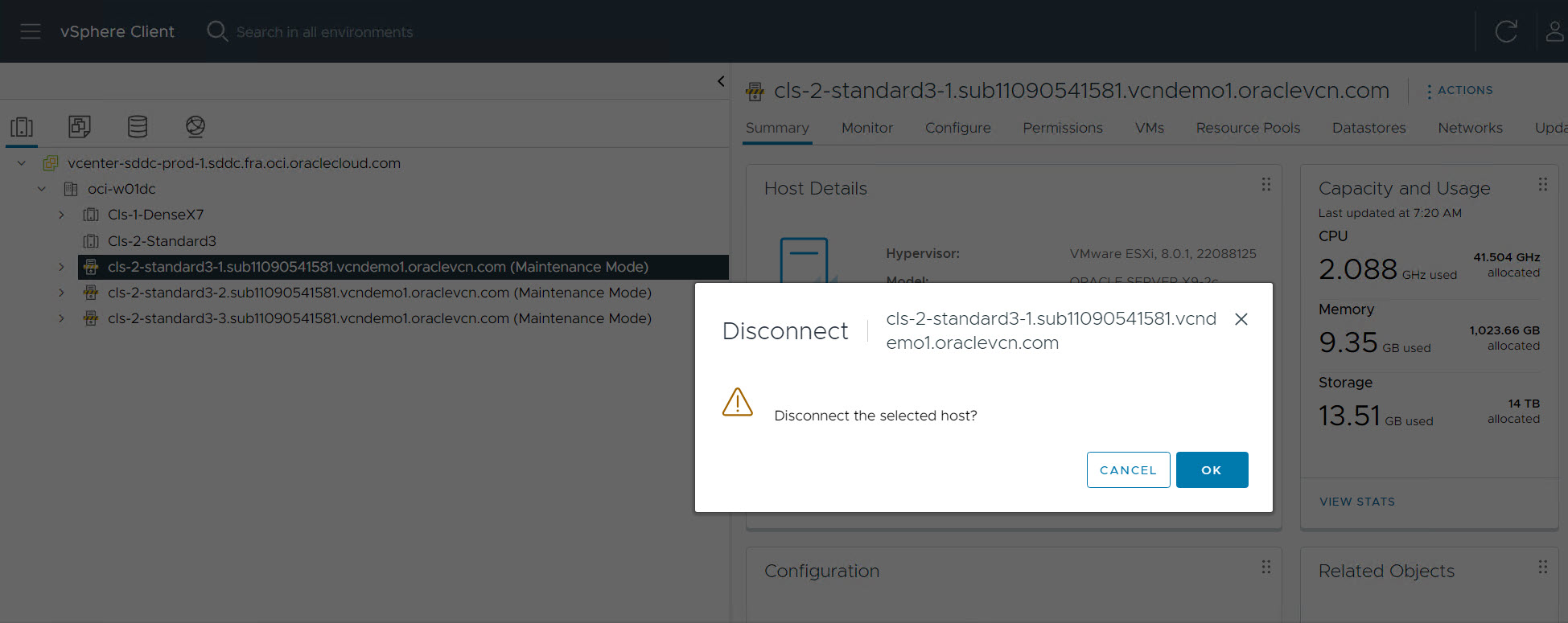
-
Répétez ce processus pour tous les hôtes restants qui étaient précédemment mis en mode de maintenance.
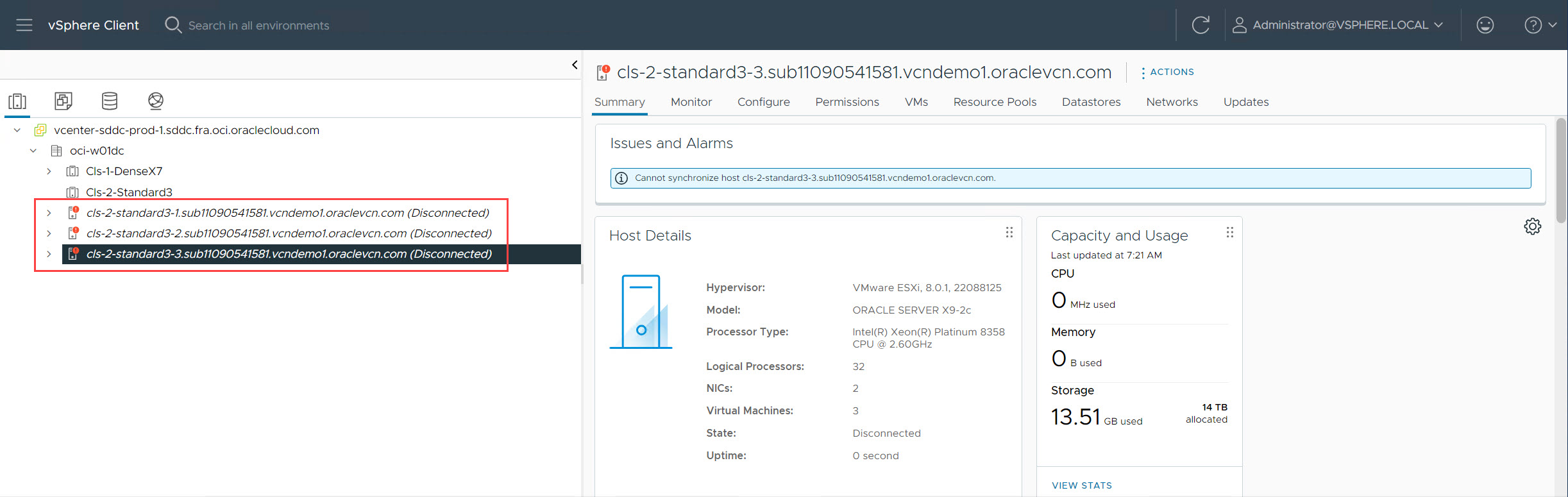
-
-
Une fois déconnecté, supprimez tous les hôtes de l'inventaire vCenter.
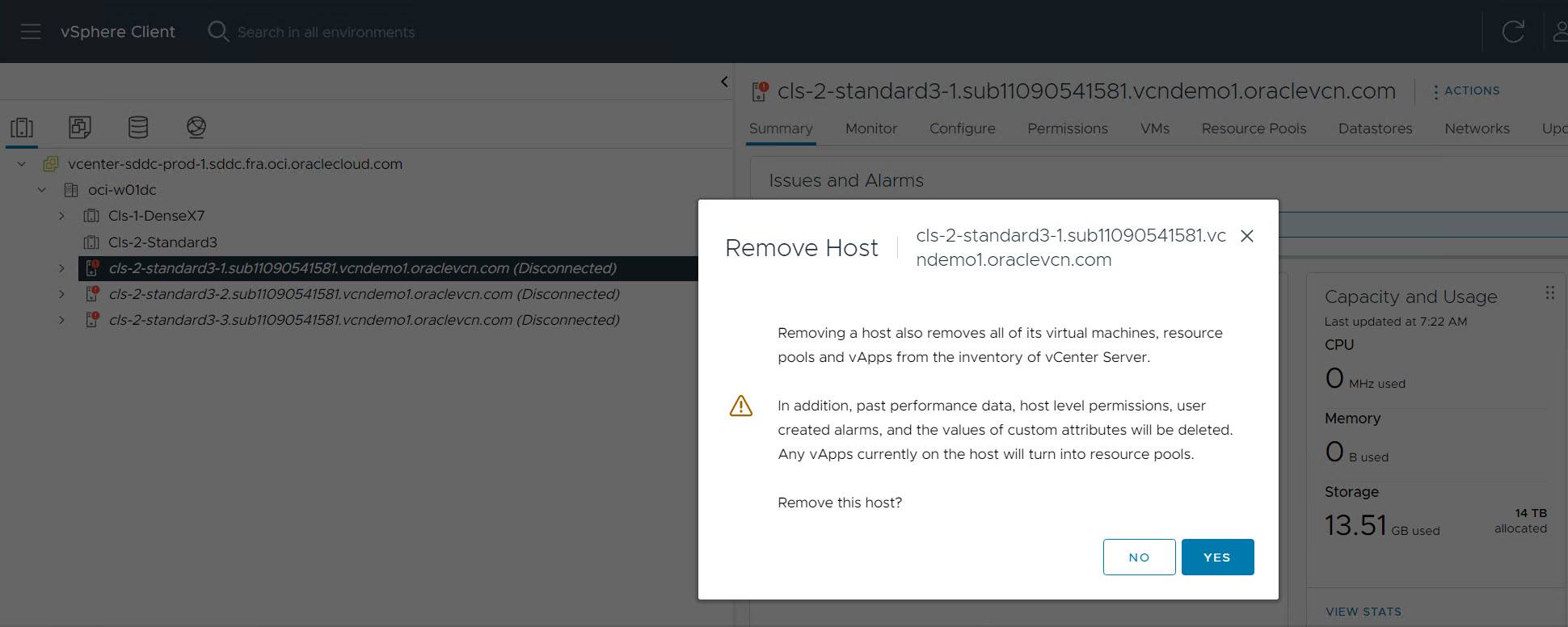
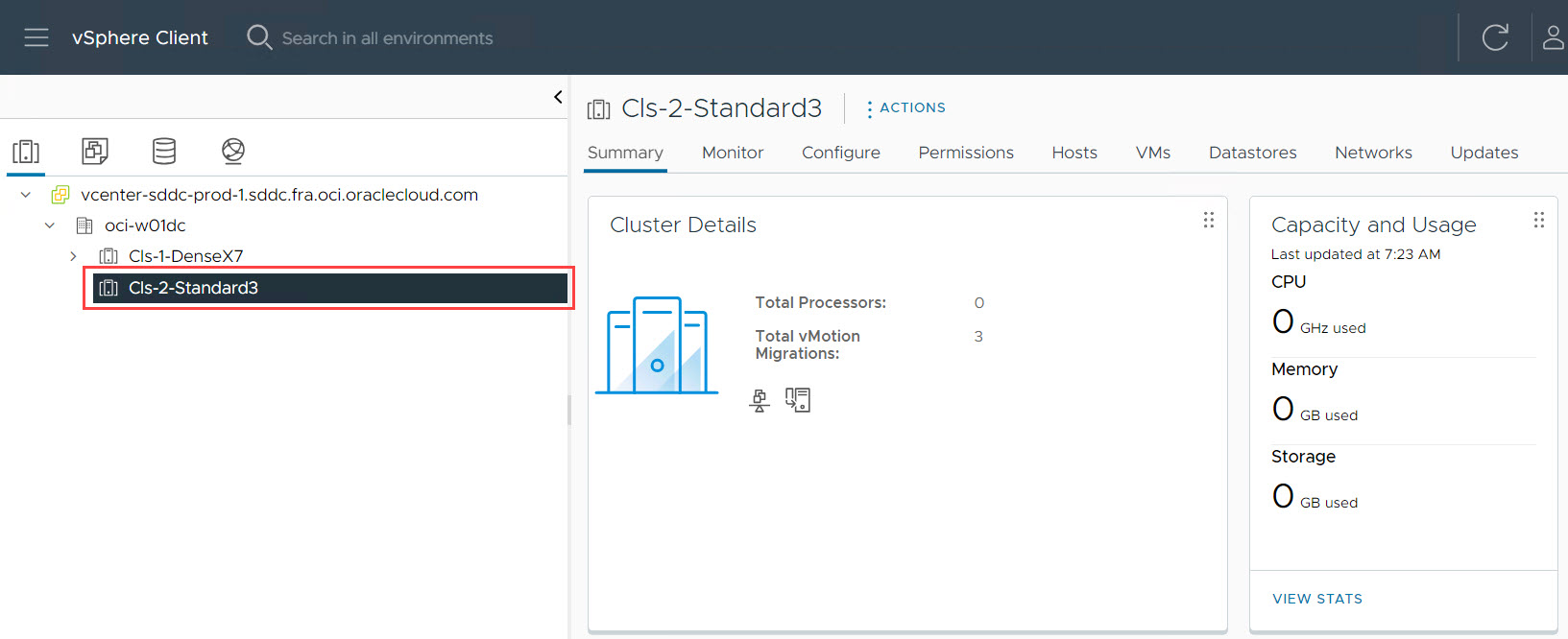
-
Effectuer des tâches de nettoyage supplémentaires liées à la grappe de charges de travail mise hors service.
-
Supprimez la grappe vCenter vide (puisque tous les hôtes sont supprimés).
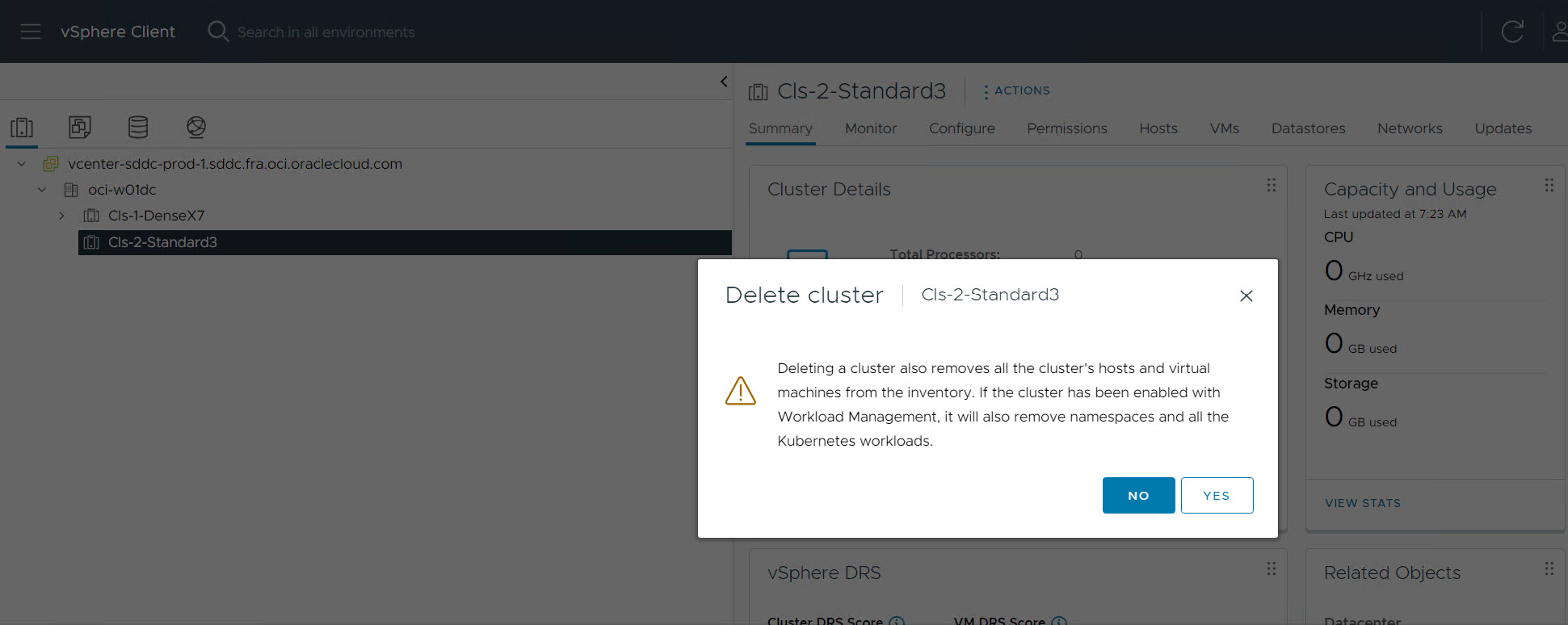
-
Si la grappe de charge de travail est une grappe de formes standard, supprimez la grappe de magasin de données vide.
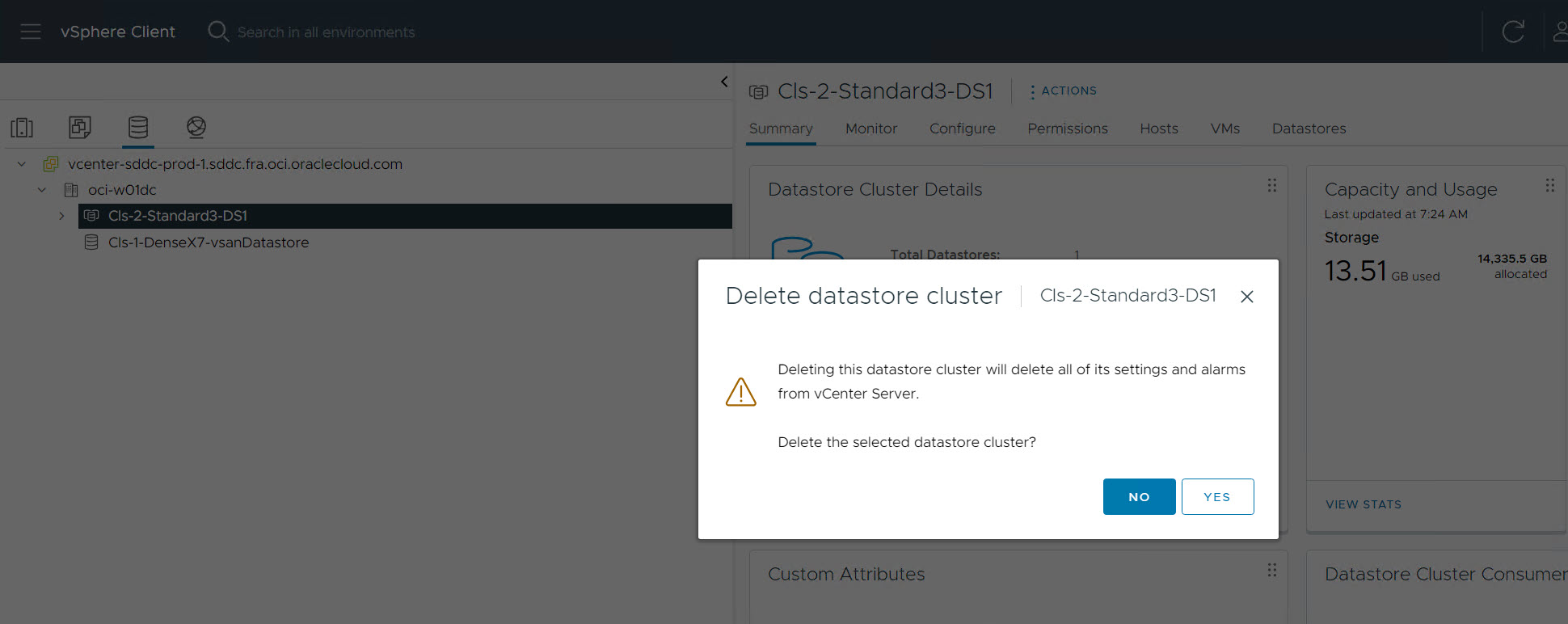
-
Supprimez le commutateur distribué correspondant.
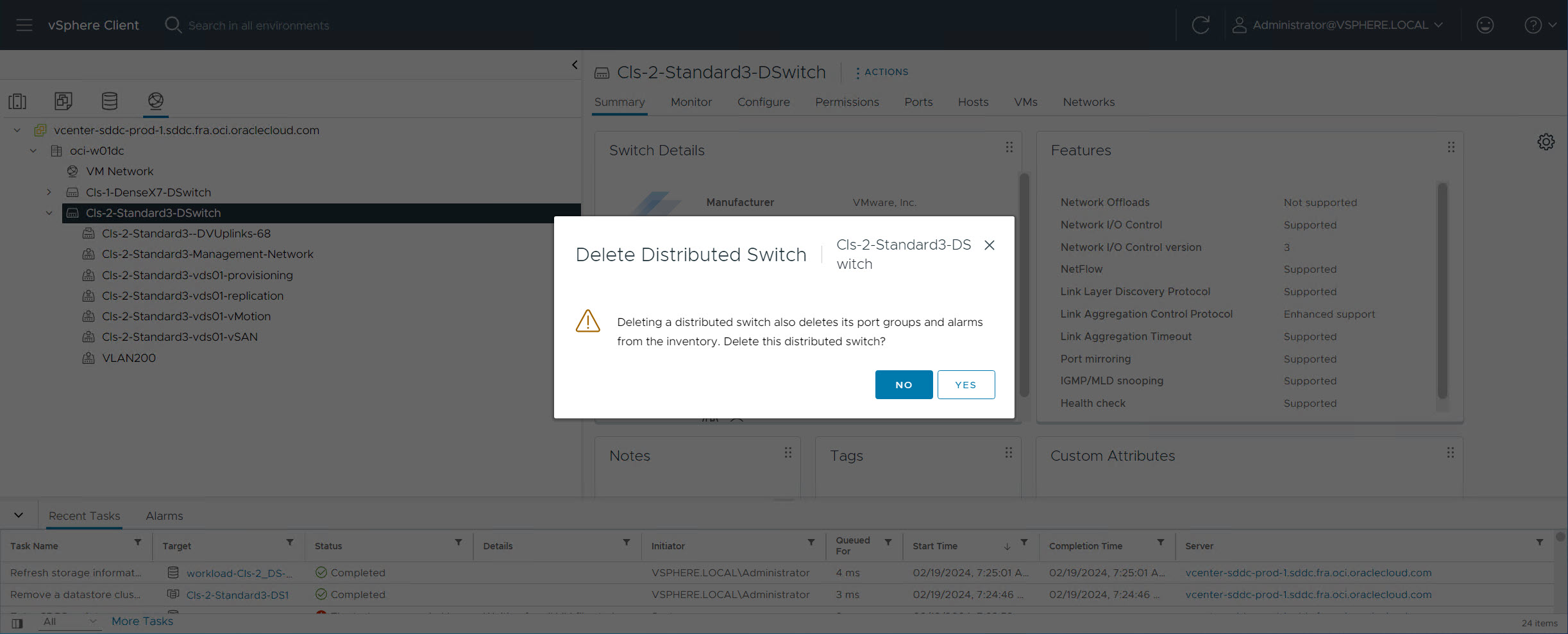
-
Dans le gestionnaire NSX, supprimez le profil de noeud de transport associé à la grappe mise hors service.
-
Supprimez le groupe d'adresses IP utilisé pour l'adresse IP du point d'extrémité du tunnel VXLAN de la grappe de charges de travail.
-
Supprimez le profil de liaison montante associé à la grappe.
-
-
Après avoir terminé les étapes de nettoyage, vérifiez que les environnements vCenter et NSX Manager sont stables et sains.
Tâche 2 : Supprimer la grappe de charges de travail de la console OCI
-
Connectez-vous à la console OCI, naviguez jusqu'à votre SDDC et sélectionnez la grappe de charges de travail à supprimer.
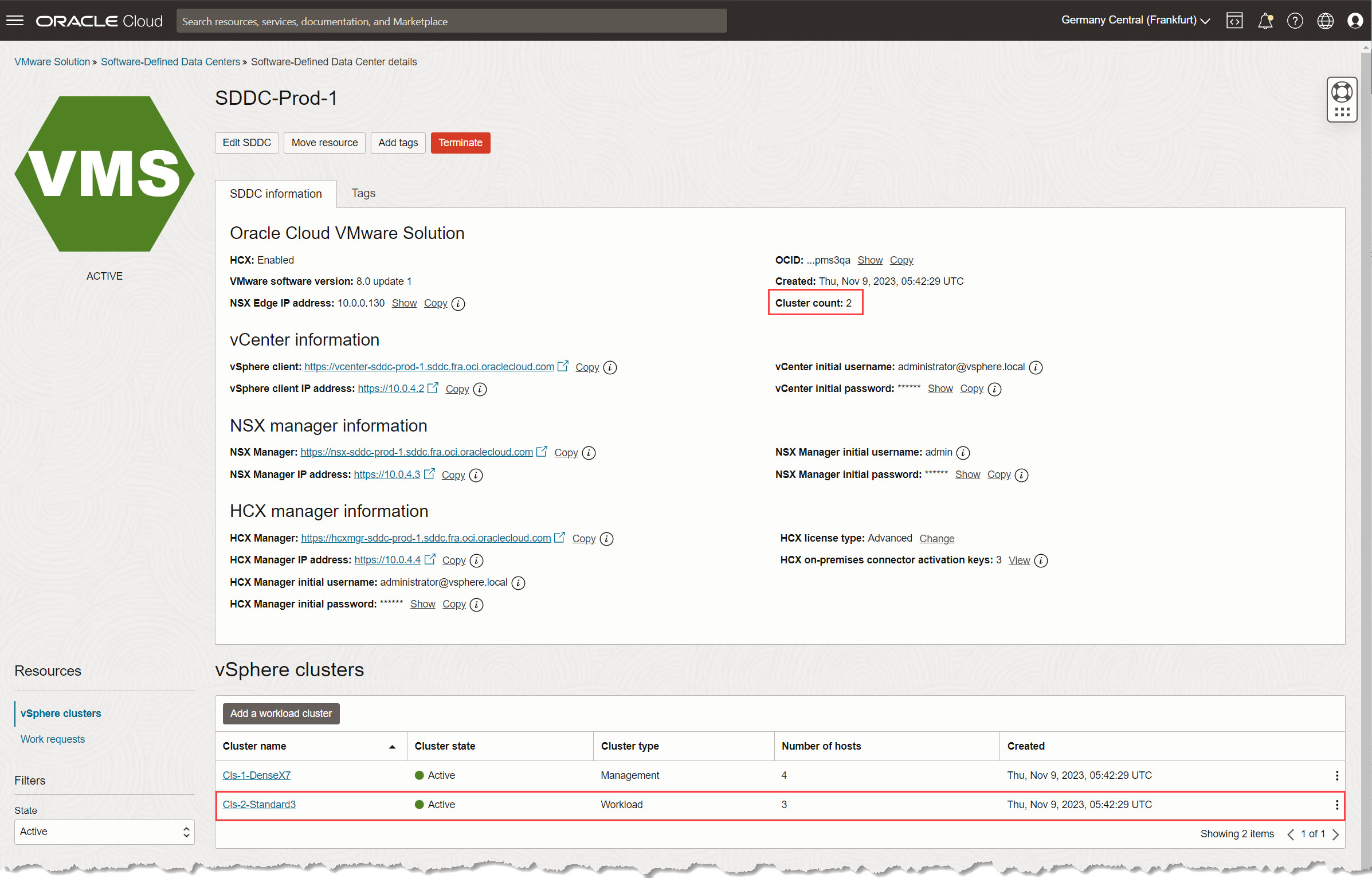
-
Dans la page des détails de la grappe, vérifiez que vous avez sélectionné la grappe appropriée pour suppression.
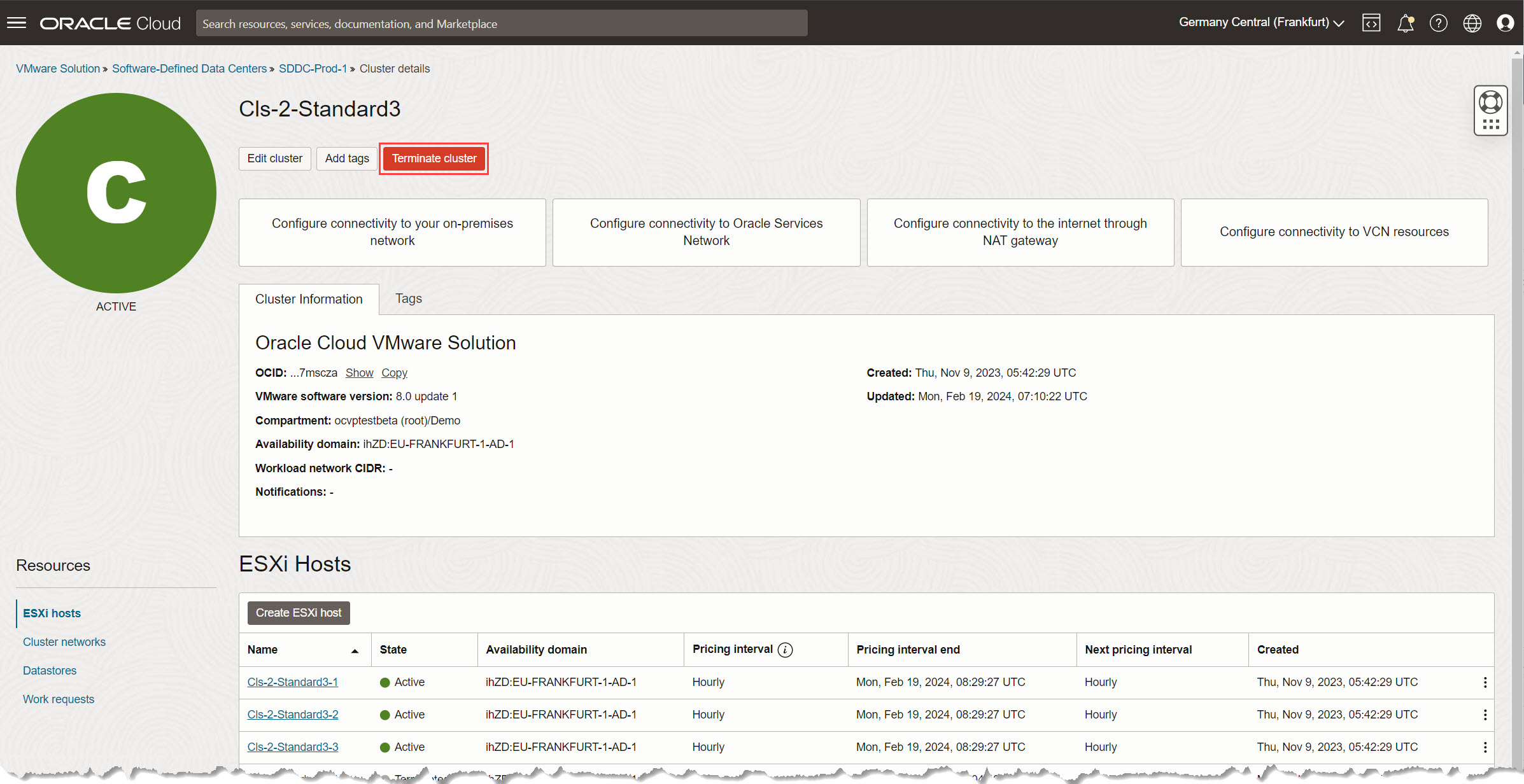
-
Cliquez sur Mettre fin à la grappe pour lancer le processus de suppression de toutes les ressources associées à cette grappe spécifique.
Note : Cette action est irréversible. Toutes les ressources, y compris les hôtes ESXi et les volumes par blocs OCI liés au magasin de données du système de fichiers de machine virtuelle (VMFS), seront supprimées.
-
Une fenêtre de confirmation apparaît. Assurez-vous que les cases suivantes sont cochées.
-
Fin des ressources de réseau : Supprime les composants du réseau en nuage virtuel (VCN) tels que le sous-réseau et les réseaux VLAN, ainsi que leurs tables de routage et liste de sécurité ou groupes de sécurité de réseau respectifs.
Note : Si vous avez créé des règles de sécurité personnalisées ou des entrées DNS privées OCI pour la grappe, veillez à les supprimer au préalable pour assurer leur suppression.
-
Suppression des ressources de magasin de données : Supprimez tous les attachements de volume par blocs, puis tous les volumes par blocs créés lors de la création de la grappe.
Note : Tous les volumes supplémentaires ajoutés en tant qu'opérations du jour 2 doivent être nettoyés avant cette étape. Sinon, désélectionnez cette option et supprimez les volumes manuellement après l'arrêt de la grappe.
-
-
Confirmez la suppression et surveillez le statut.
-
Vérifiez que le nom de la grappe affiché est supprimé pour en assurer l'exactitude.
-
Cliquez sur Tout mettre fin pour commencer le processus de suppression.
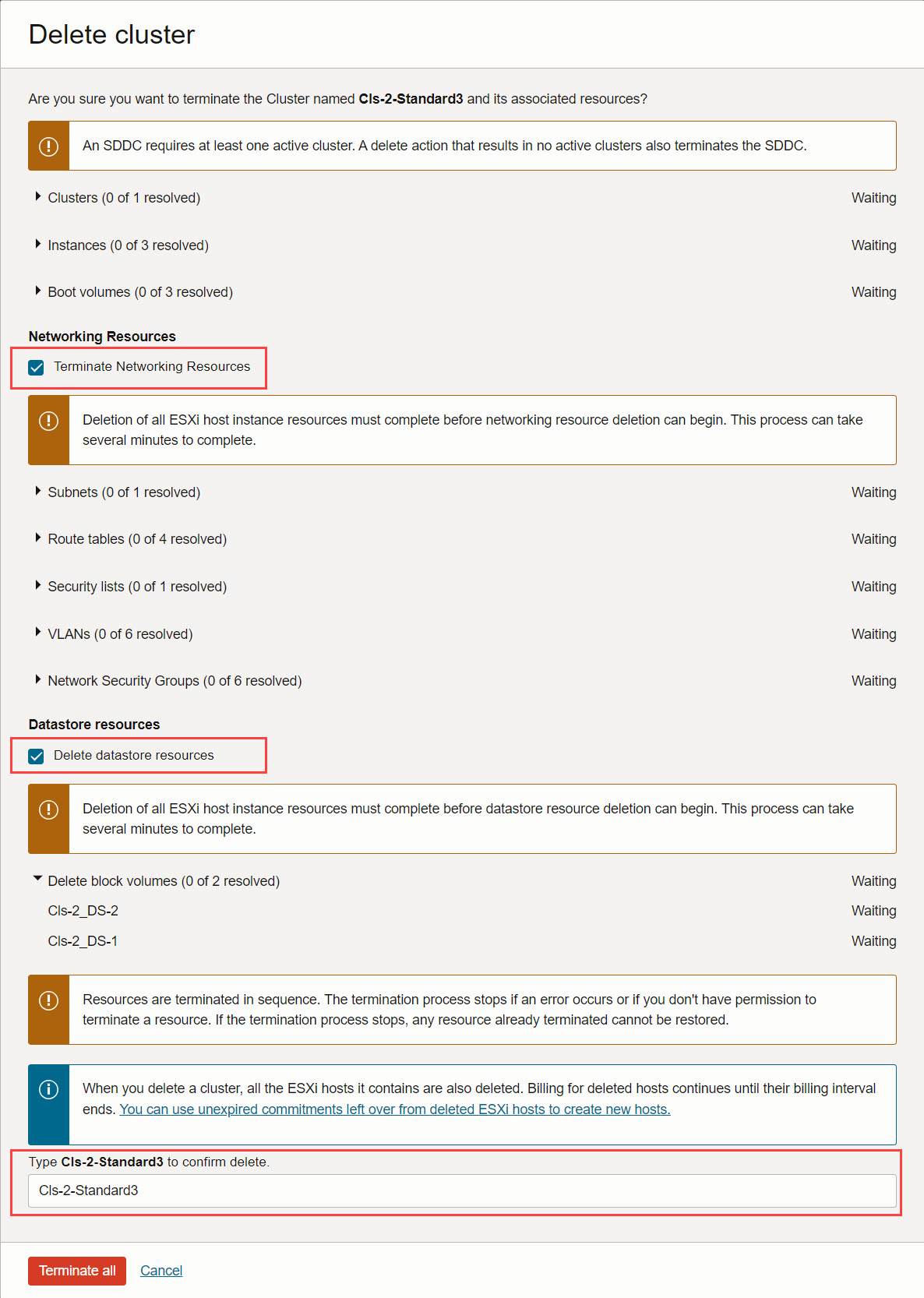
-
Surveillez le statut dans la console OCI pour suivre la progression de la suppression.
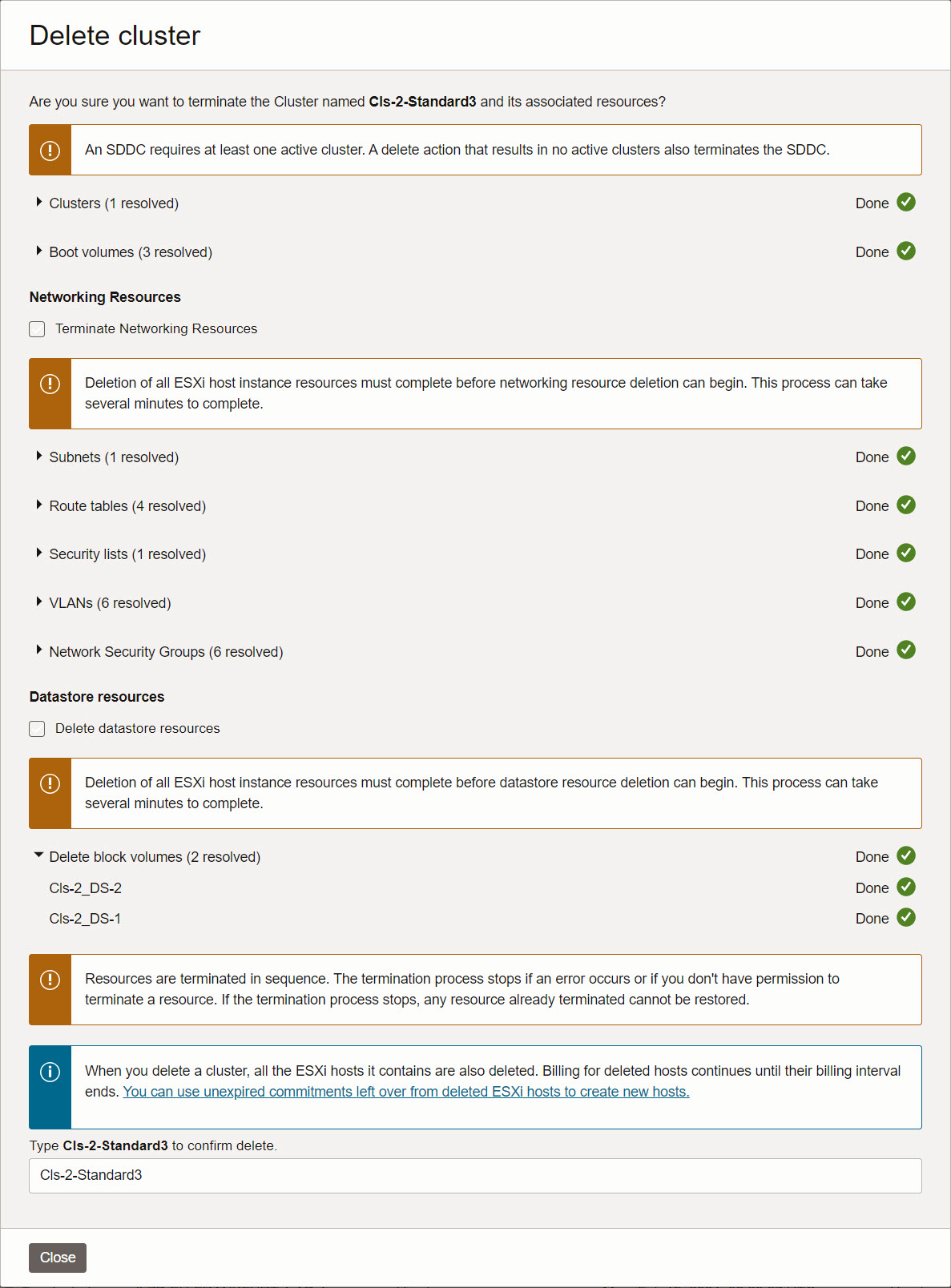
-
-
Une fois la suppression terminée, la vue SDDC doit afficher votre grappe de gestion et les grappes de charges de travail restantes. Vérifiez que le statut du SDDC est Actif.
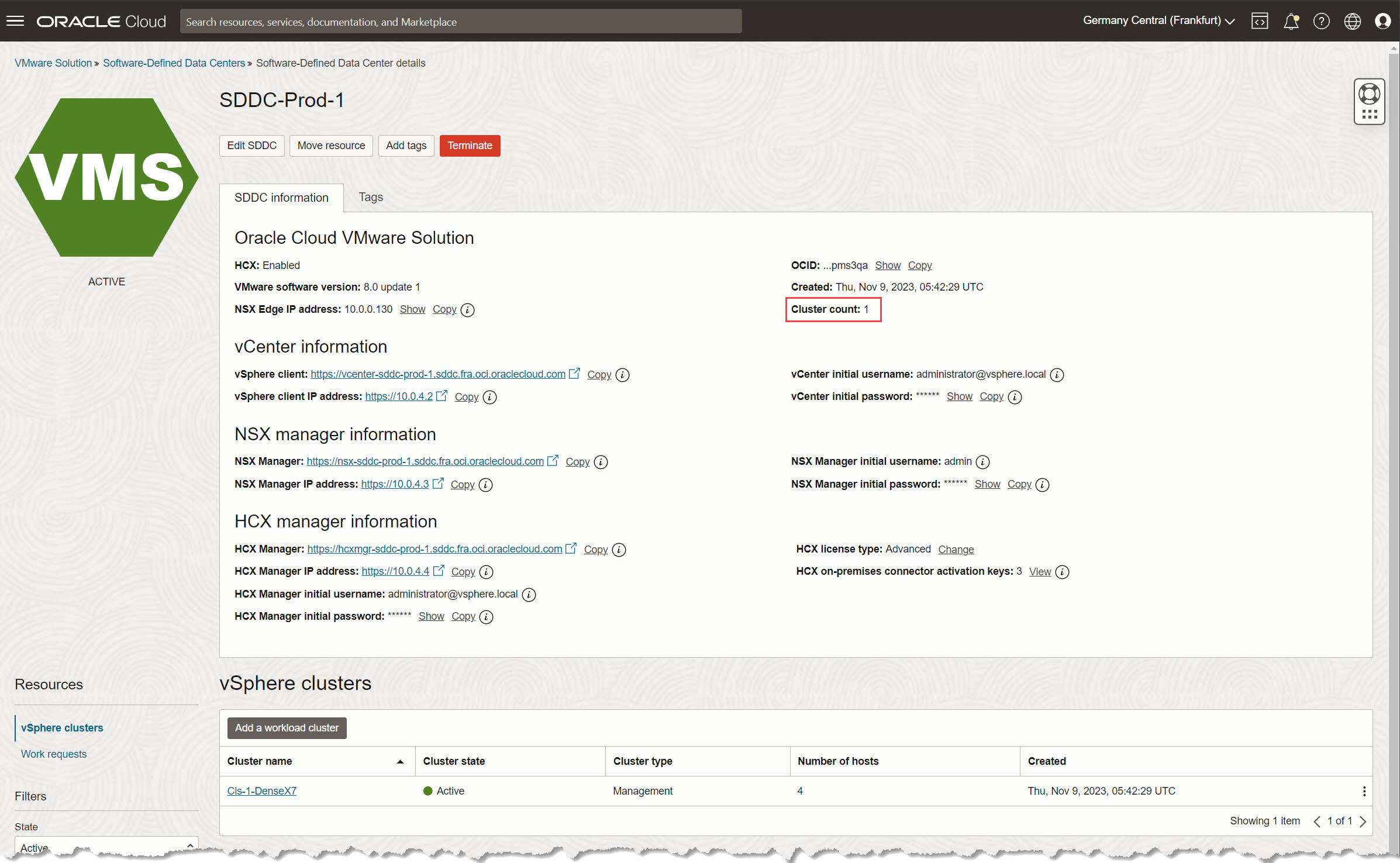
Comme indiqué dans ce tutoriel, la mise à l'échelle des ressources au sein de votre SDDC est un processus à suivre. Pour en savoir plus sur la solution ou pour toute question spécifique, reportez-vous à la documentation officielle sur Oracle Cloud VMware Solution.
Liens connexes
Confirmation
- Auteur - Praveen Kumar Pedda Vakkalam (architecte principal des solutions)
Autres ressources d'apprentissage
Explorez d'autres laboratoires sur la page docs.oracle.com/learn ou accédez à plus de contenu d'apprentissage gratuit sur le canal YouTube d'Oracle Learning. De plus, visitez education.oracle.com/learning-explorer pour devenir un explorateur Oracle Learning.
Pour obtenir de la documentation sur le produit, visitez Oracle Help Center.
Delete a Workload Cluster from an Oracle Cloud VMware Solution SDDC
F96087-01
April 2024